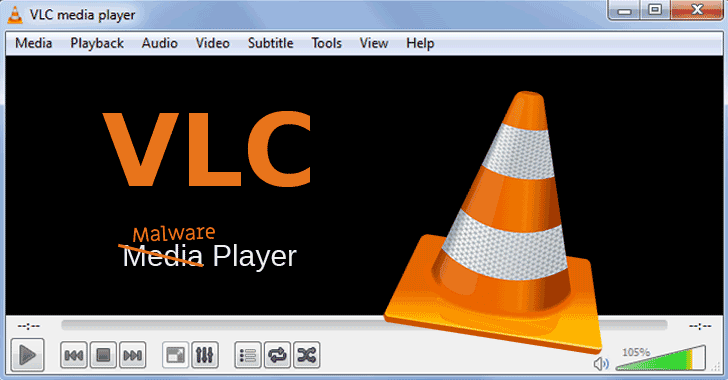Nếu là người dùng Windows, bạn có thể sử dụng phần mềm VLC Media Player, nó có công cụ tích hợp có khả năng tách âm thanh từ file video. Cách thực hiện rất đơn giản, bạn chỉ cần vào Media và click vào Convert/Save.

Sau đó, một hộp thoại xuất hiện để bạn chọn file chuyển đổi, tích vào tùy chọn Show more options để chọn dòng thời gian chính xác mà bạn muốn tách âm thanh, sau đó chọn Convert/Save.

Tiếp theo, bạn sẽ thấy một số tùy chọn chuyển đổi khác như chọn đầu ra âm thanh OGG, MP3, v.v… Hay thực hiện các bước tiếp theo một cách cẩn thận nếu không bạn có thể bỏ qua một số bước quan trọng.

Sau khi chọn được cấu hình âm thanh như mong muốn, click vào biểu tượng cờ lê. Ở đây bạn phải đặt tên cho file âm thanh và nhấn nút Save.

Cuối cùng, click vào Browse để chọn nơi lưu file âm thanh được chuyển đổi và nhấn nút Start để bắt đầu quá trình chuyển đổi.

Chúc bạn thành công.